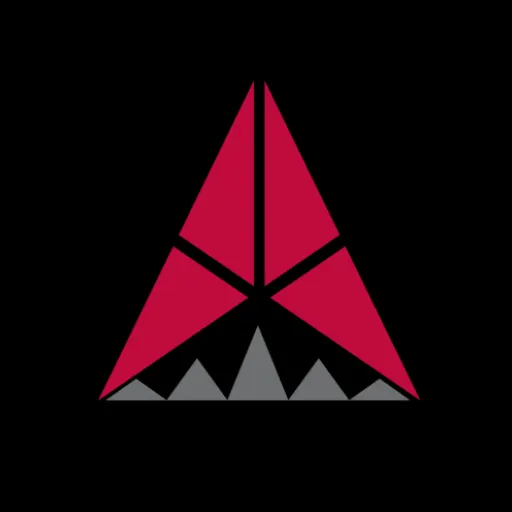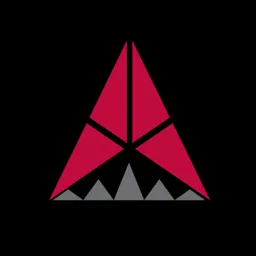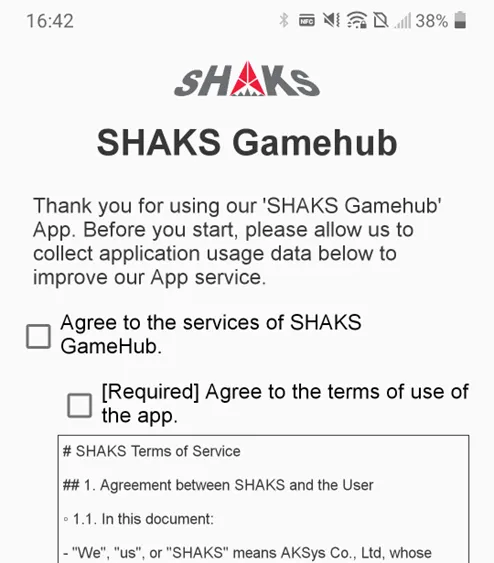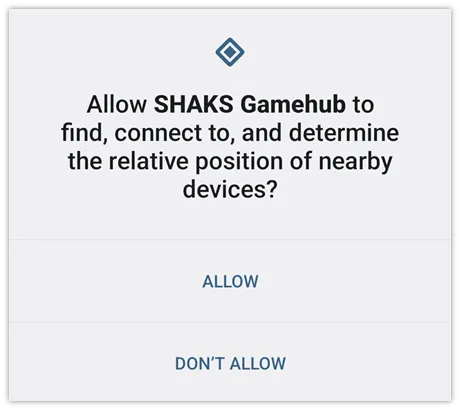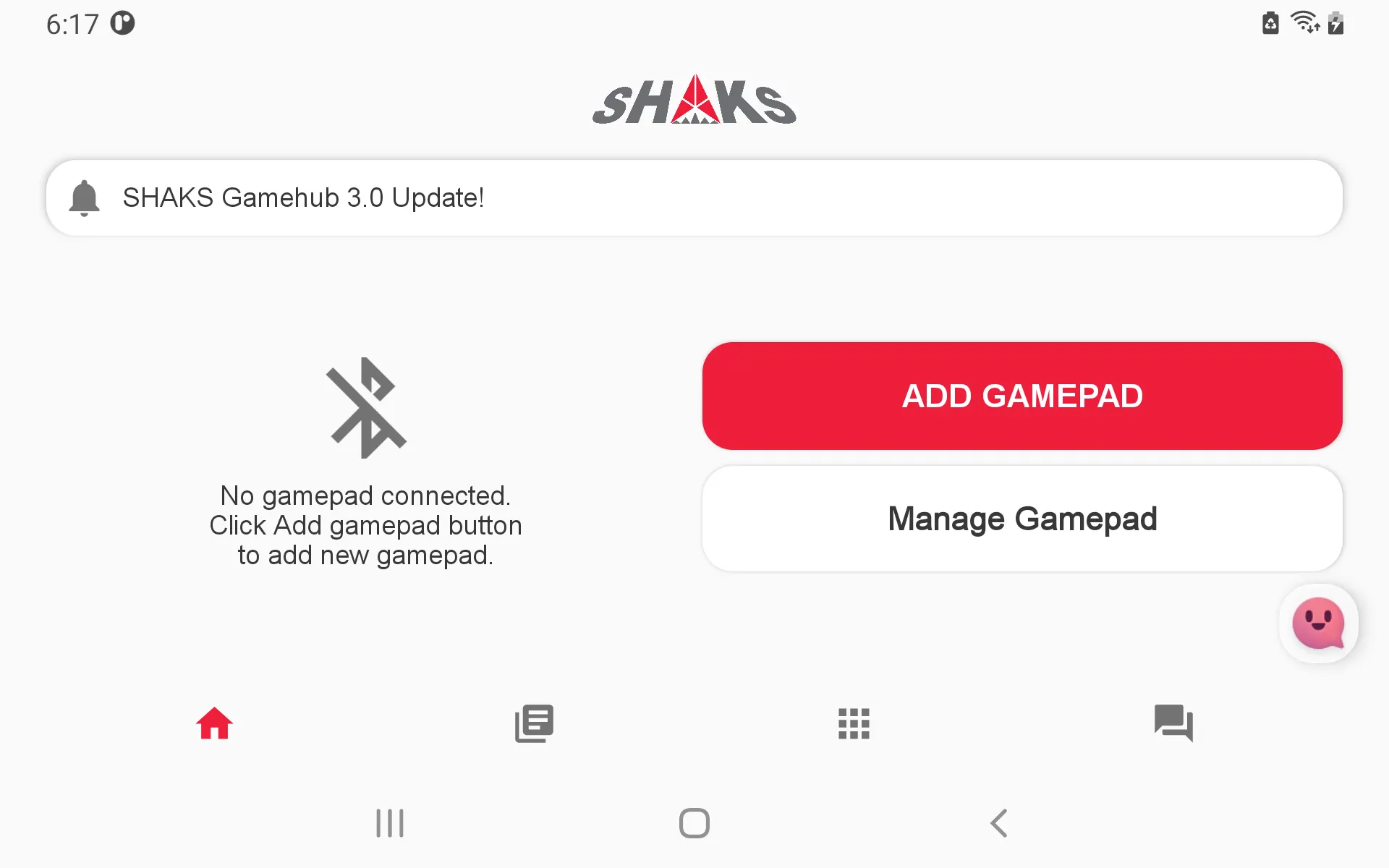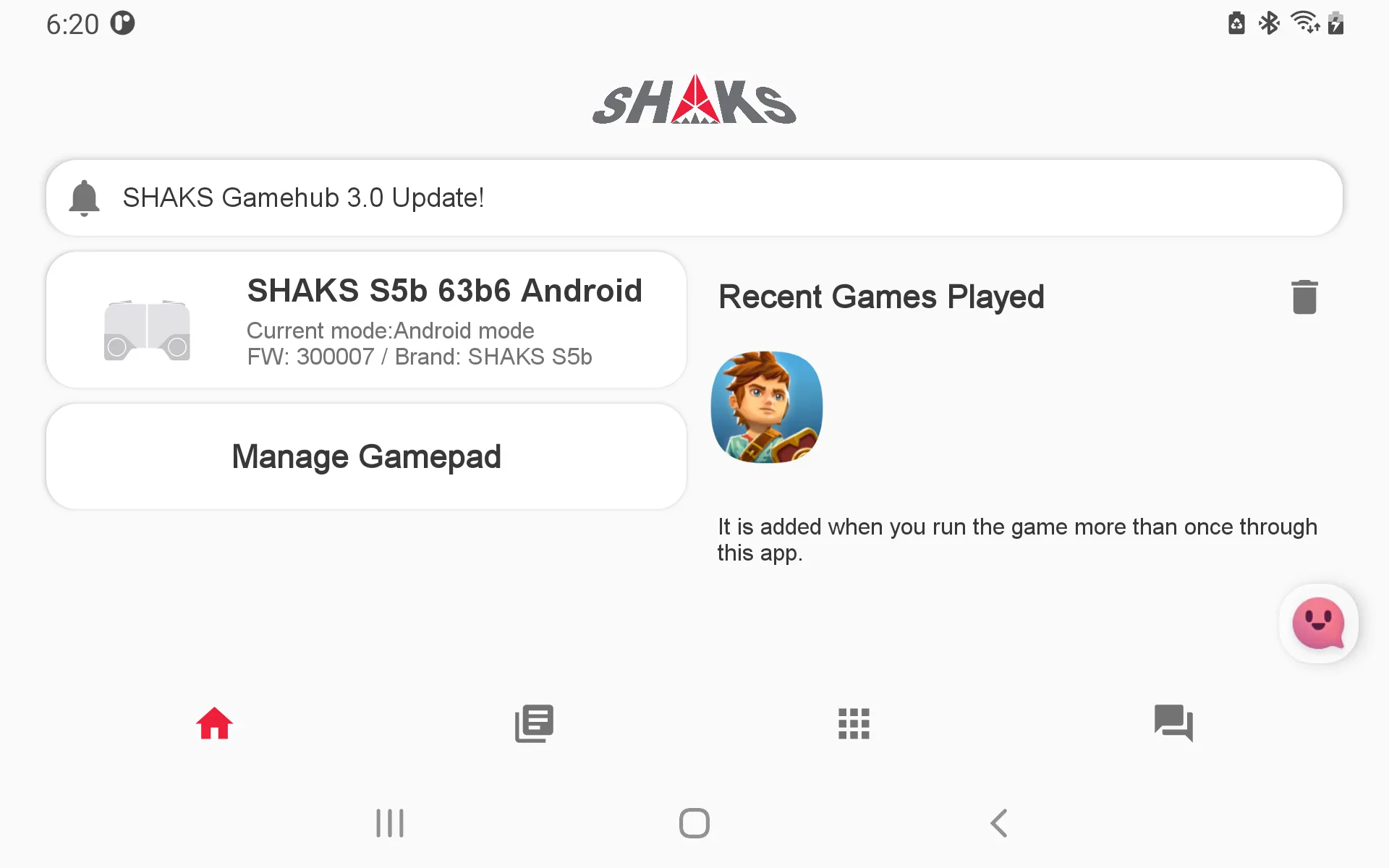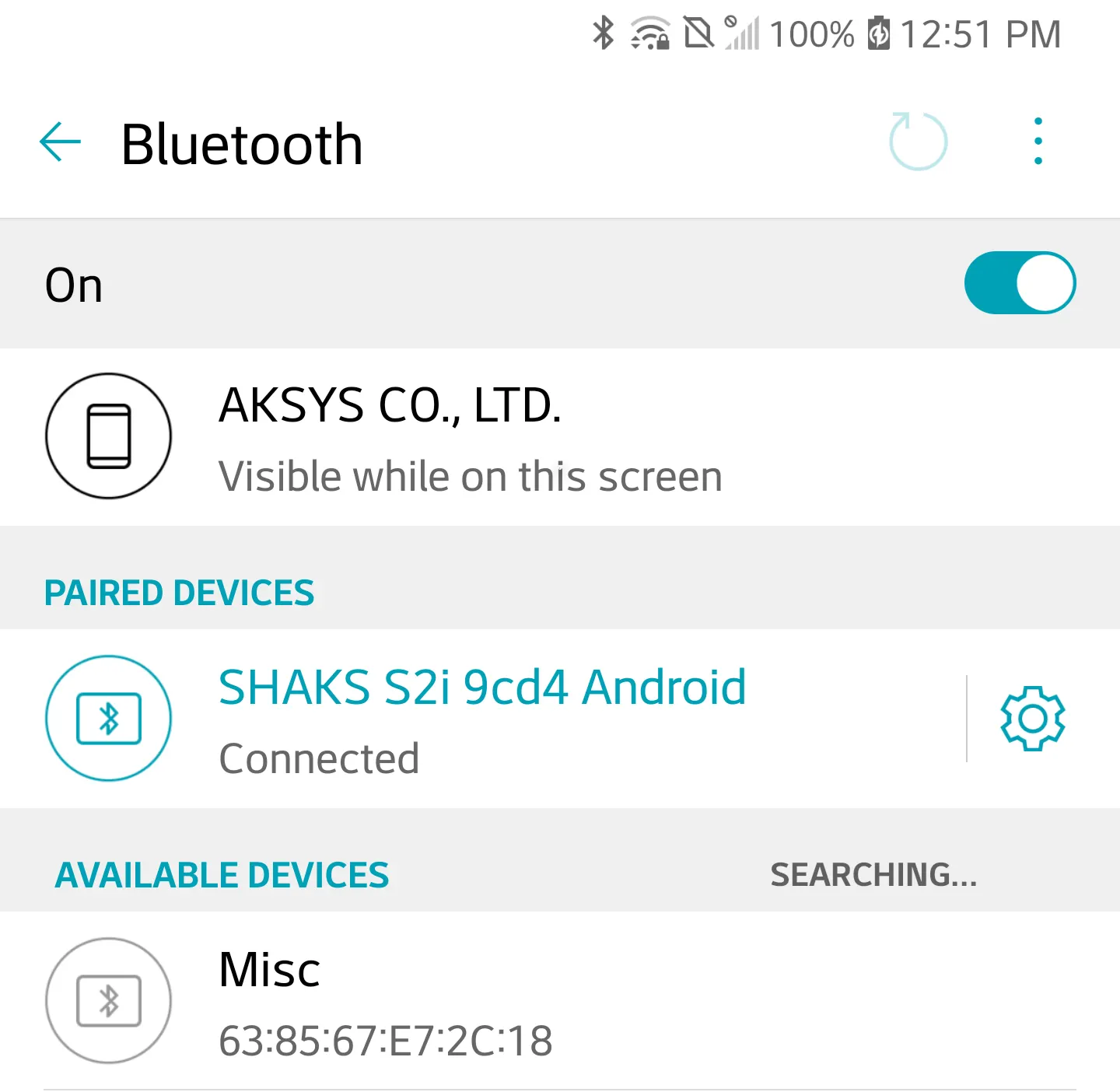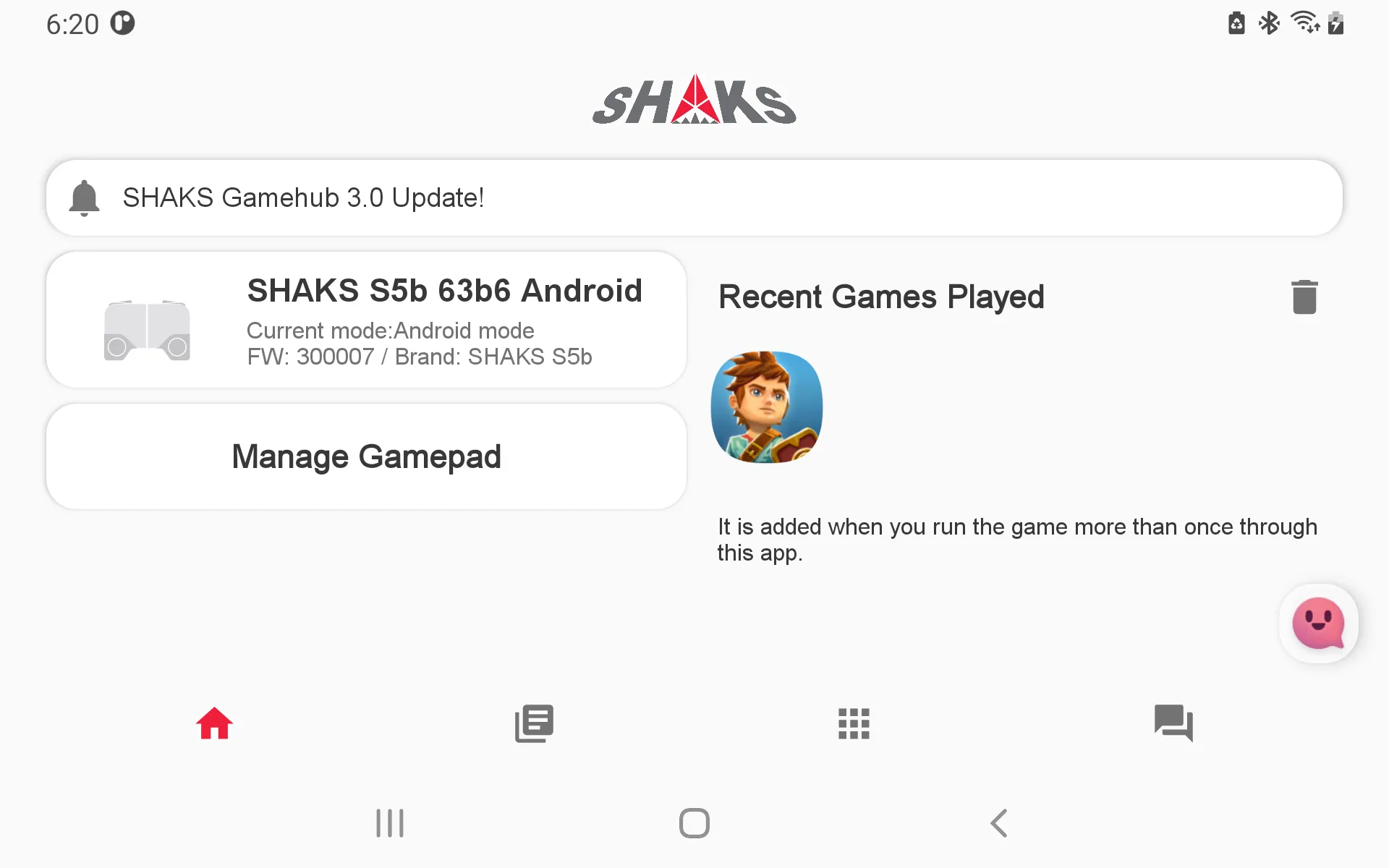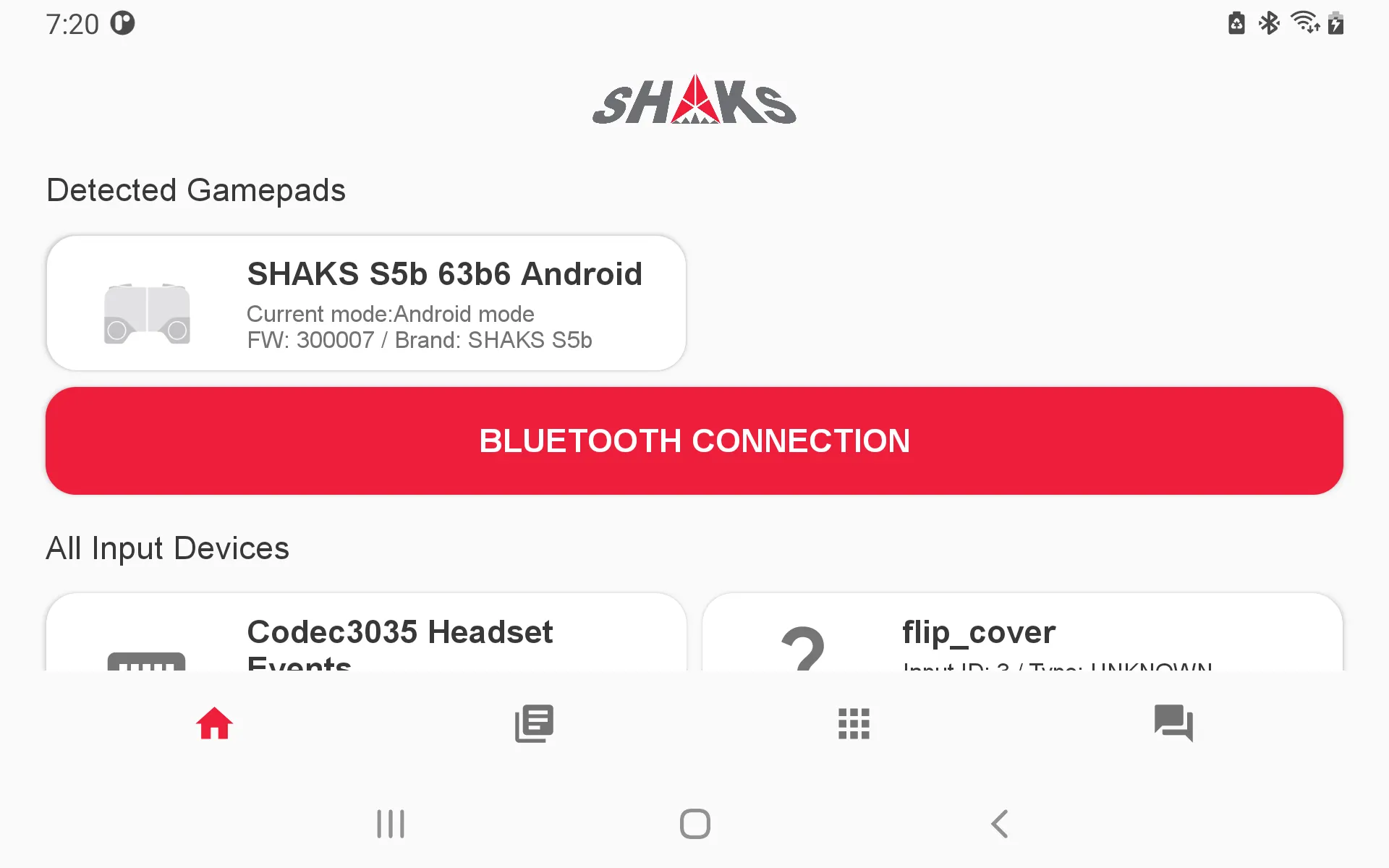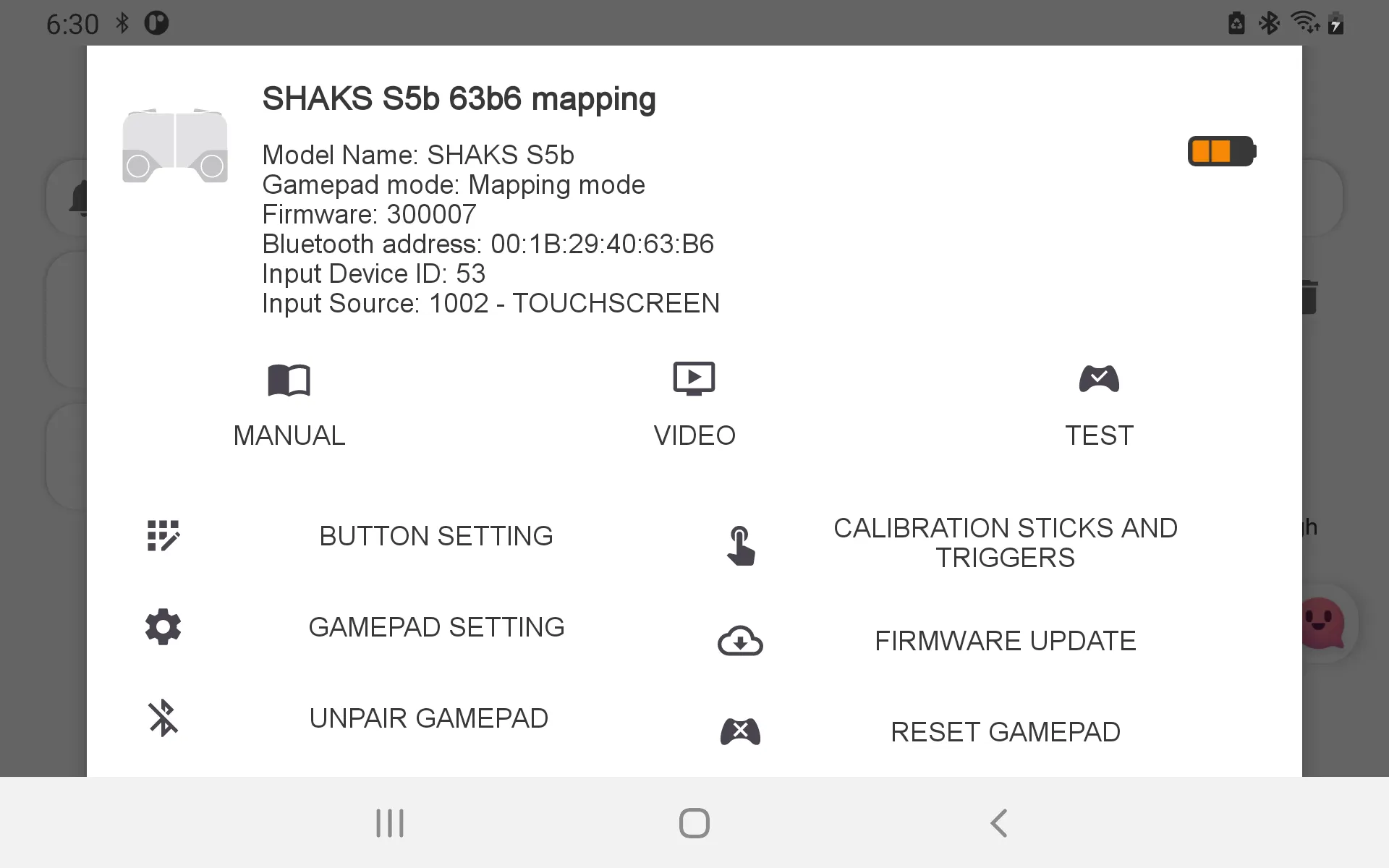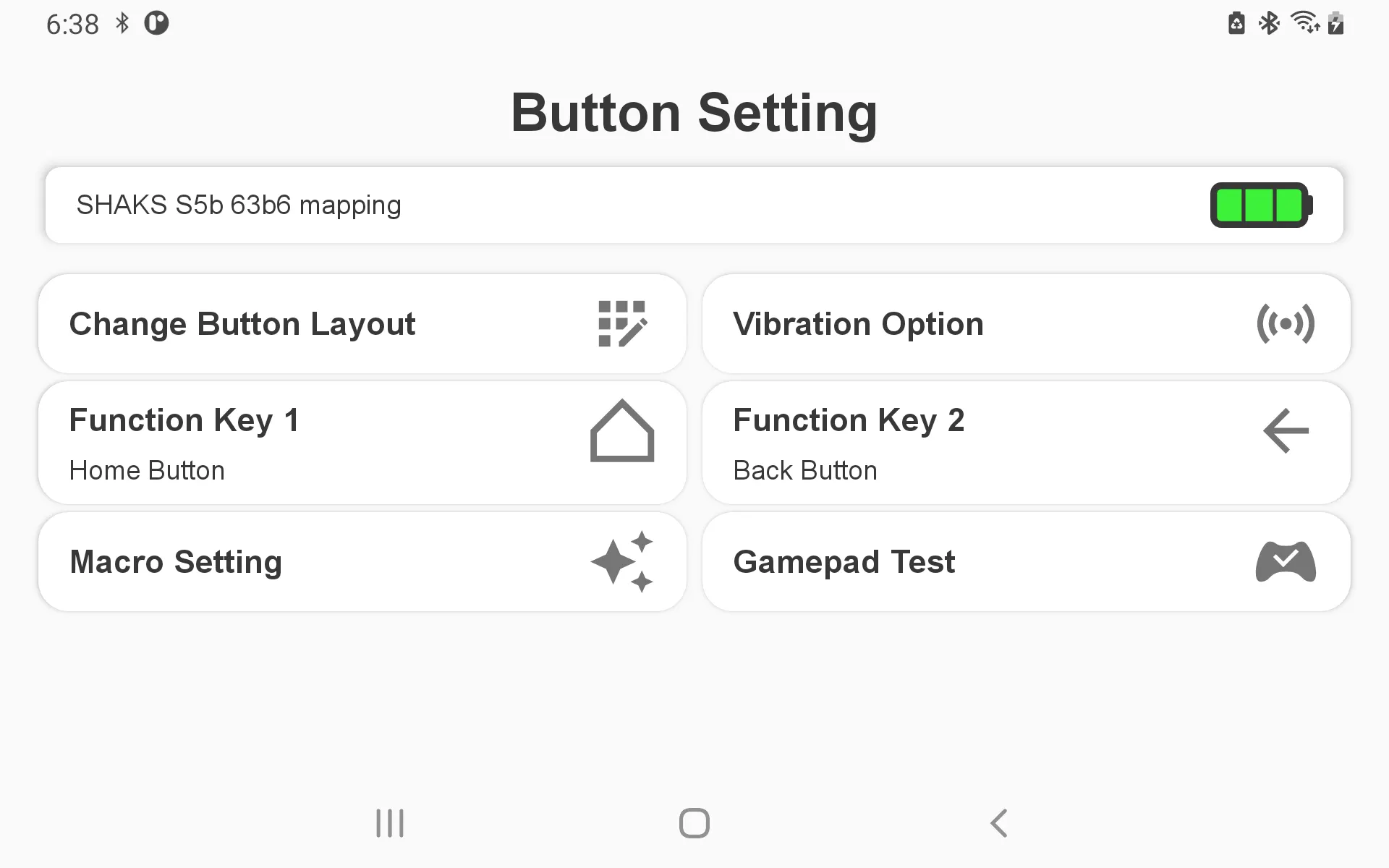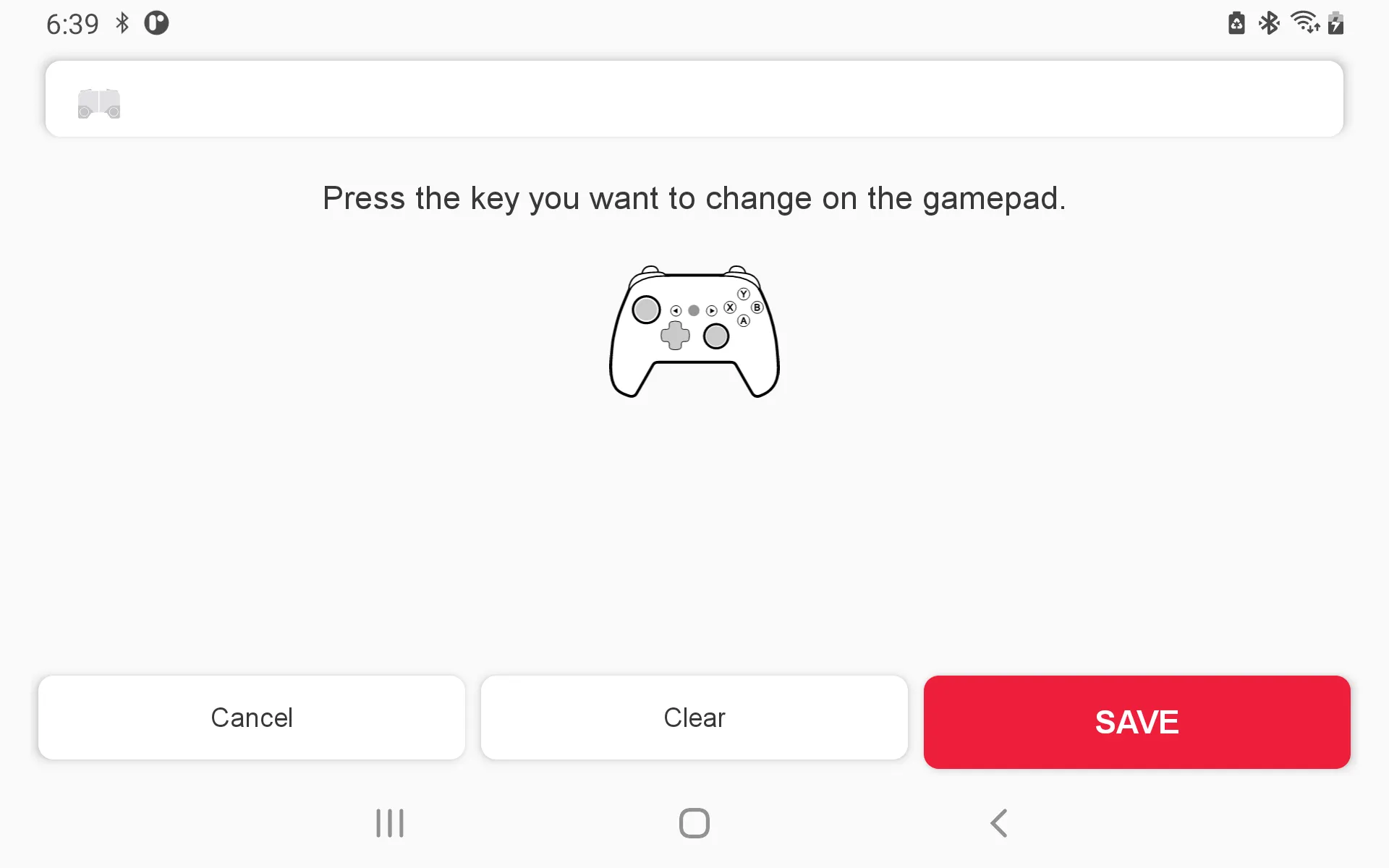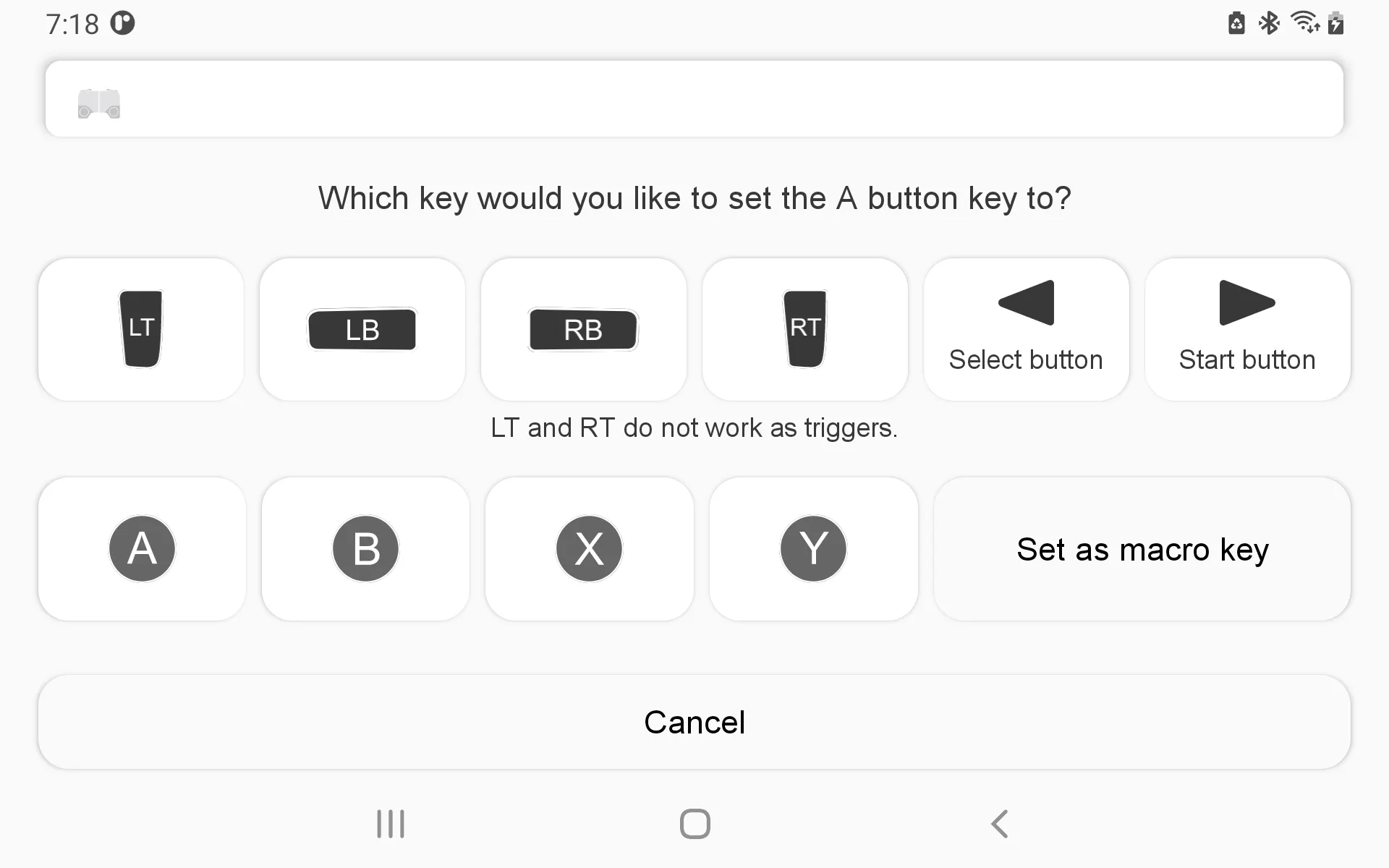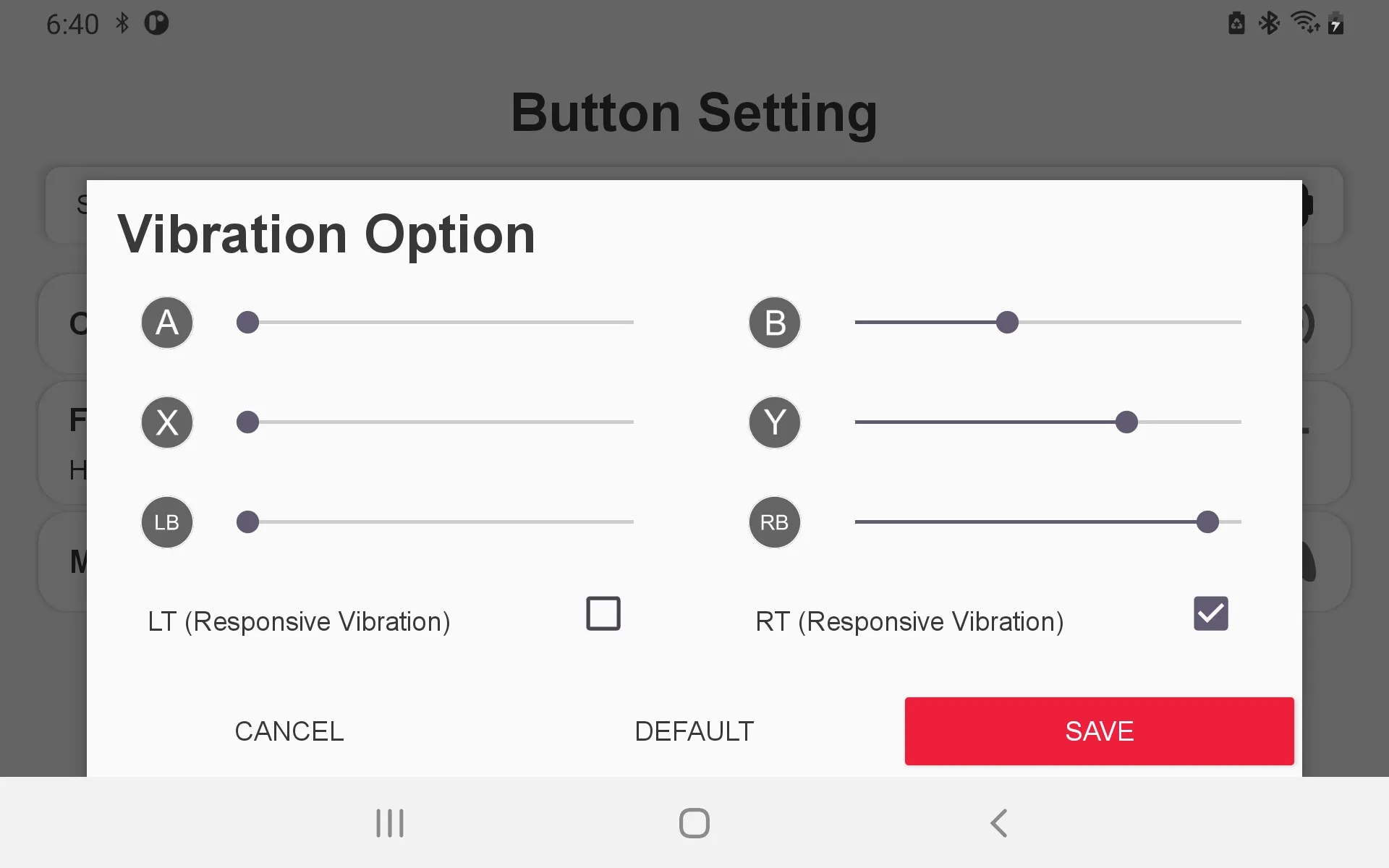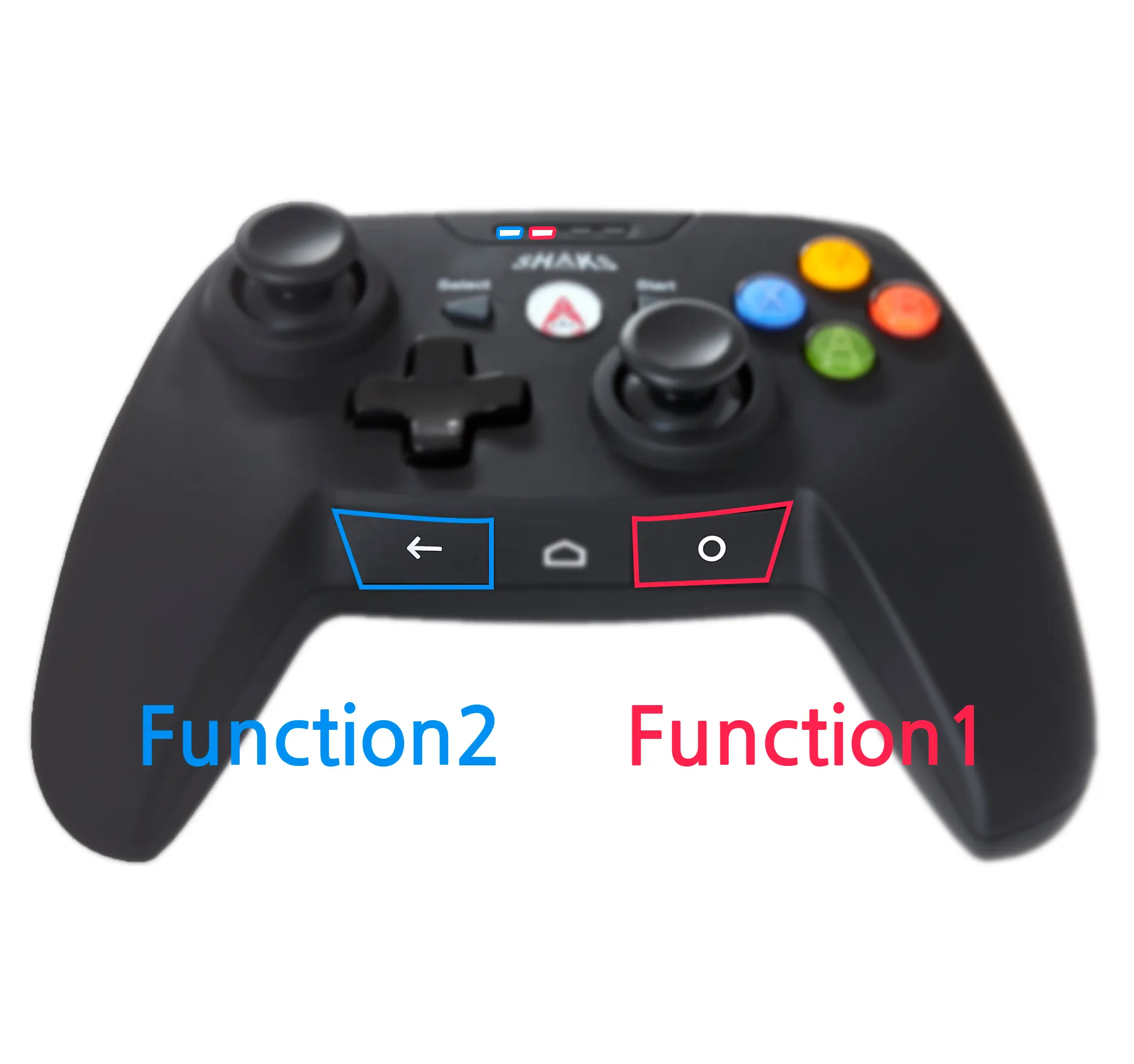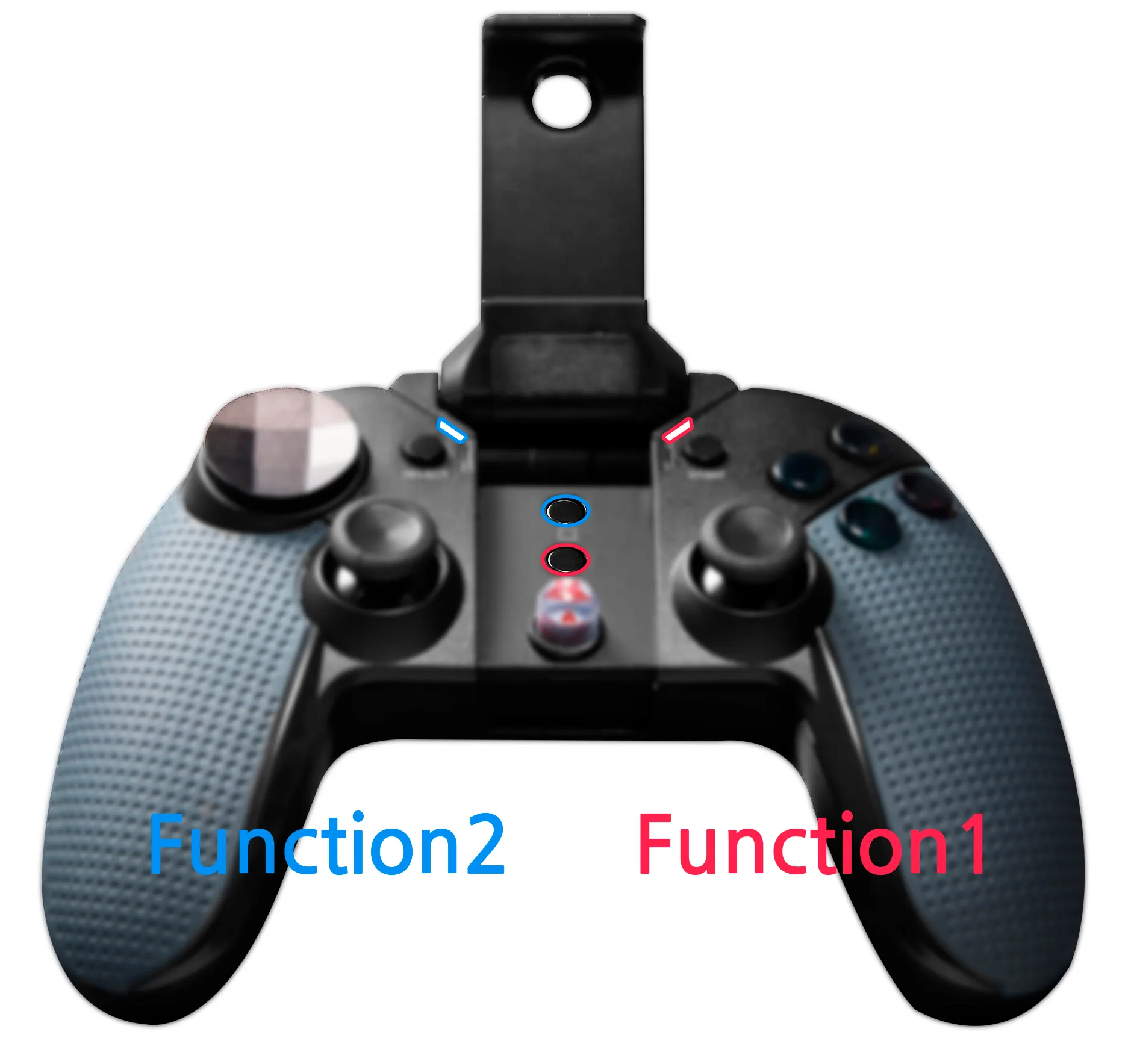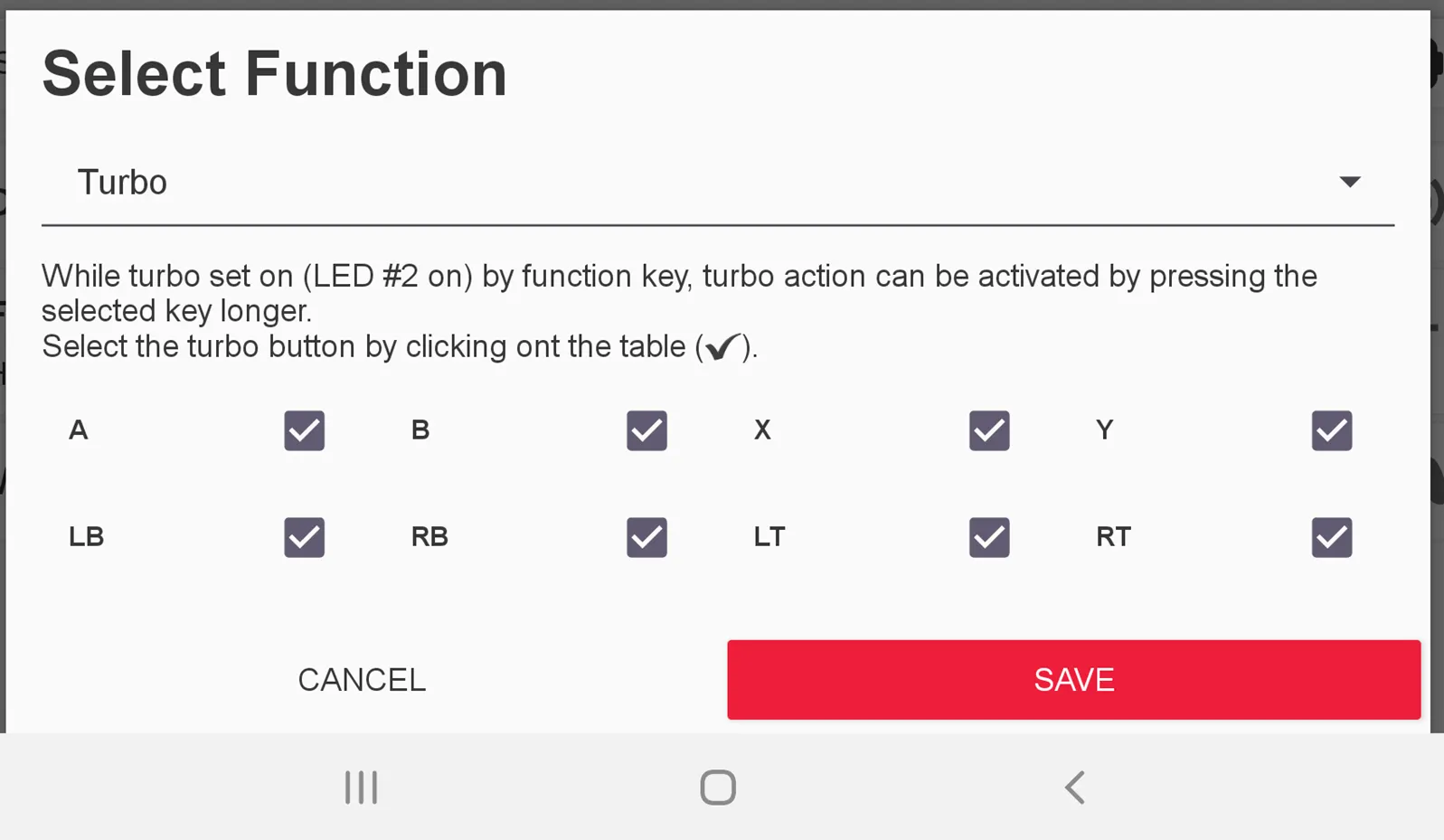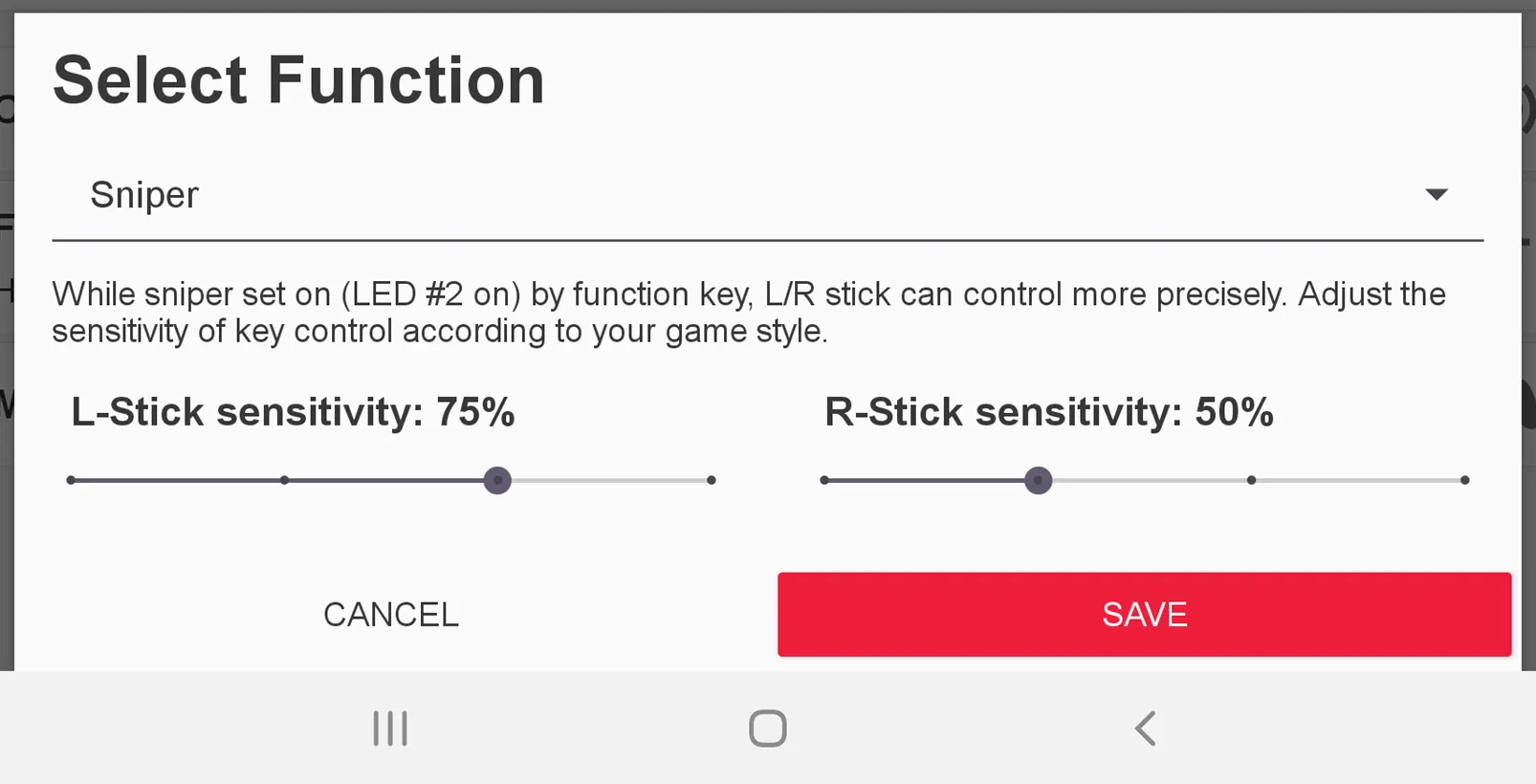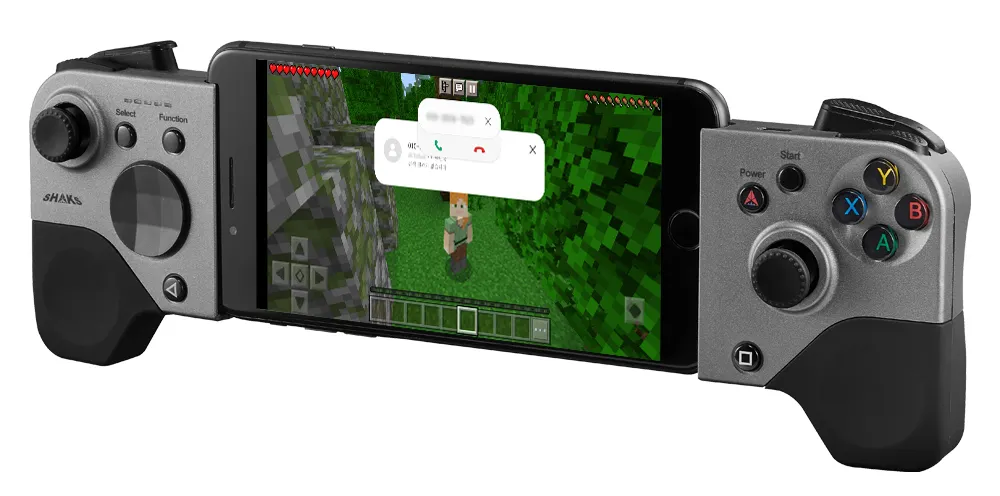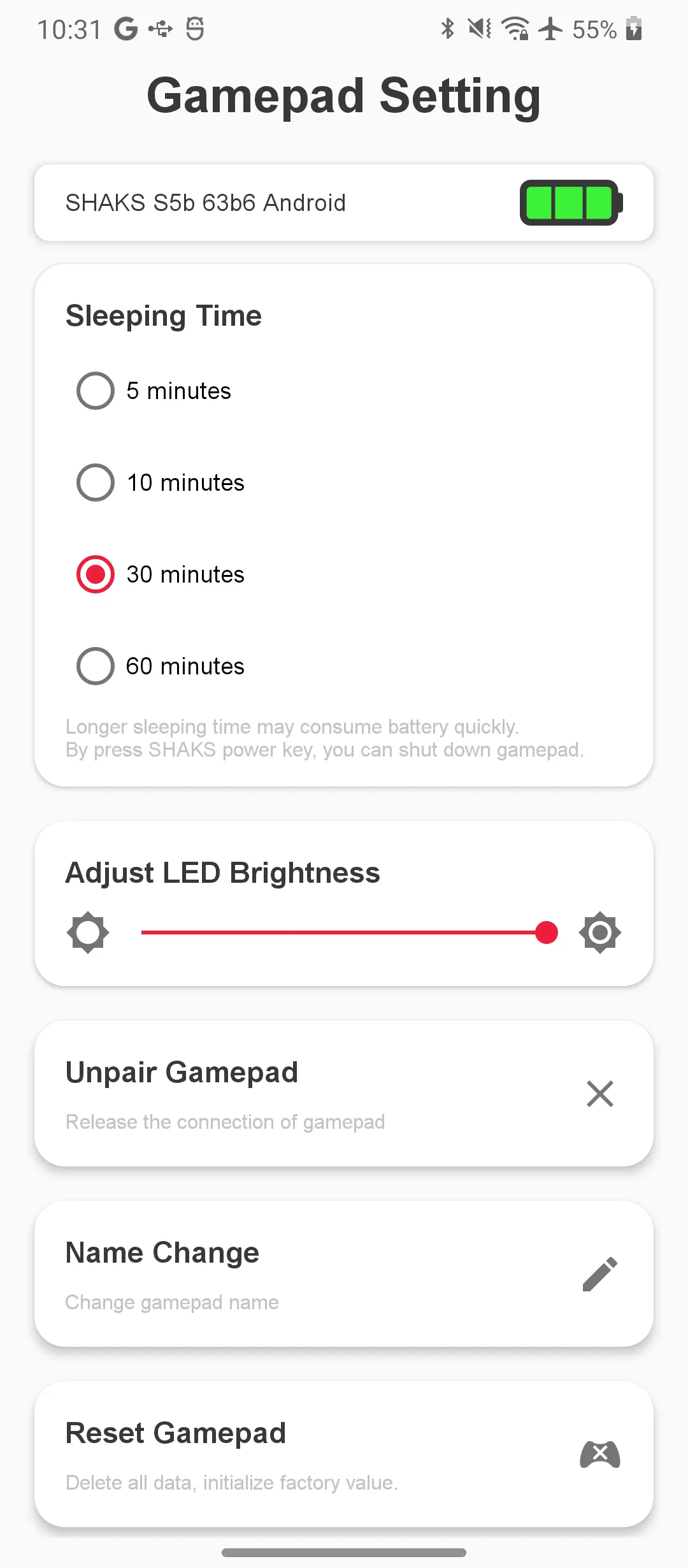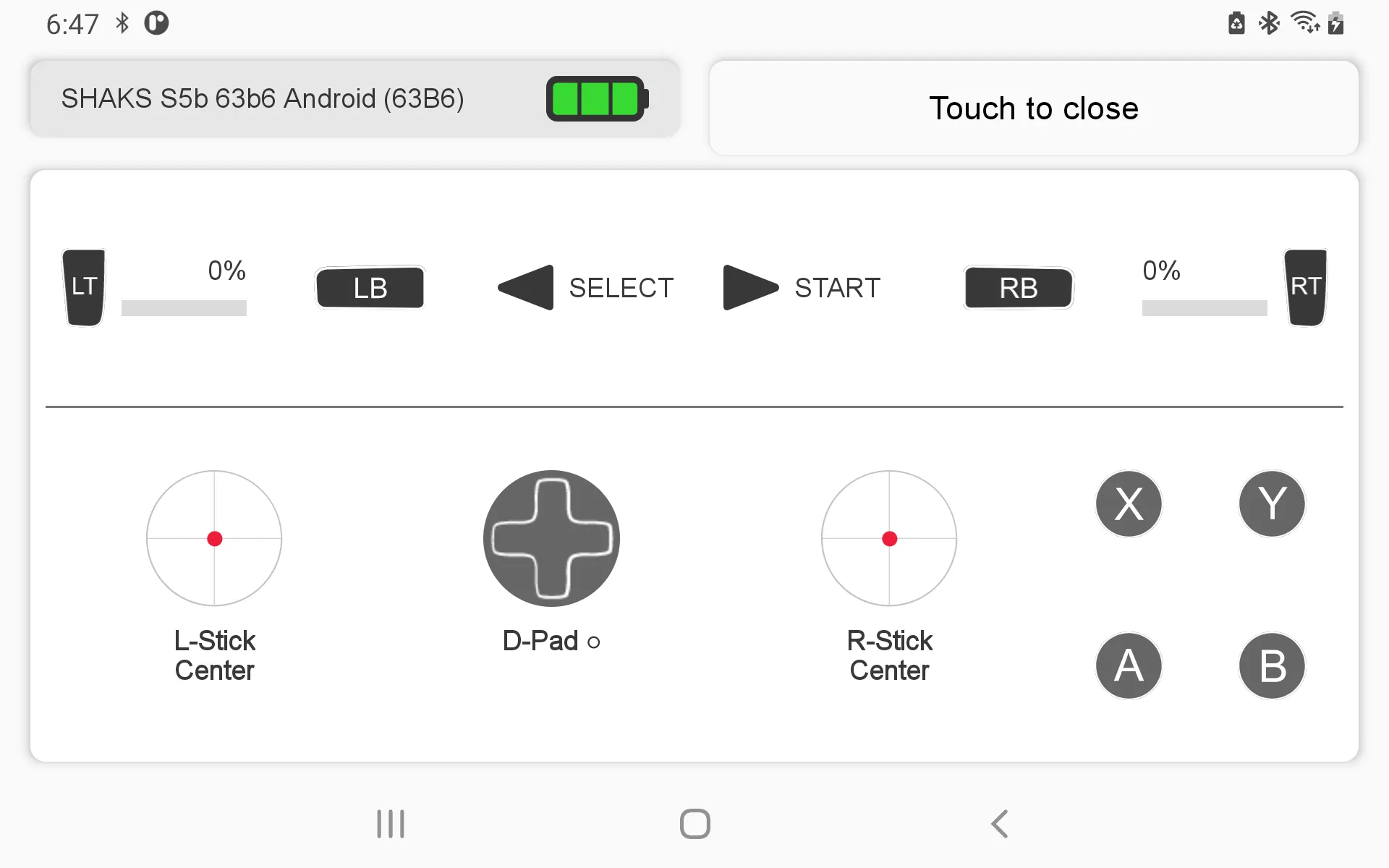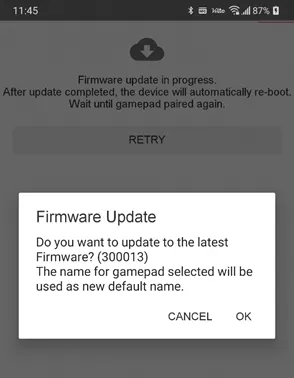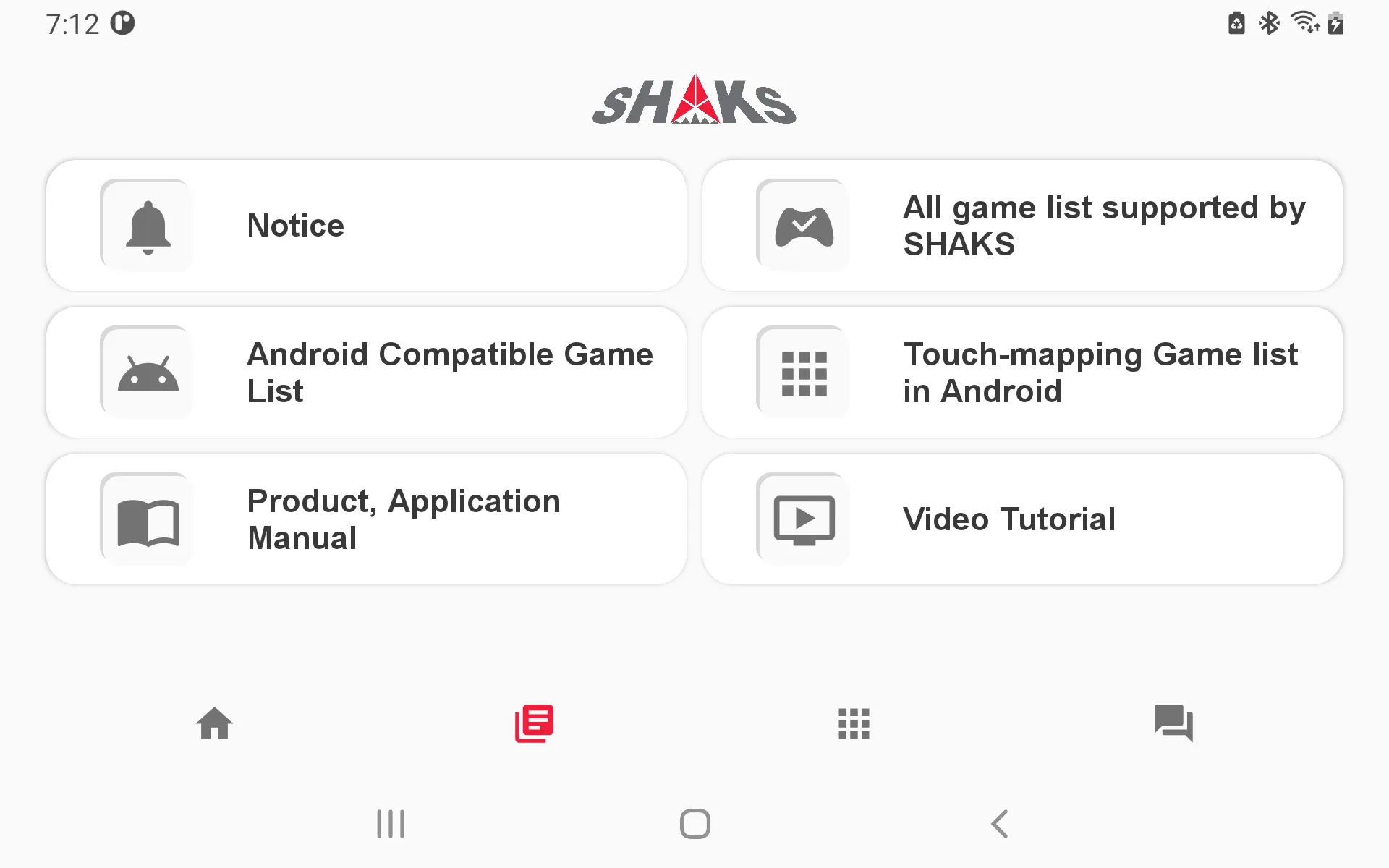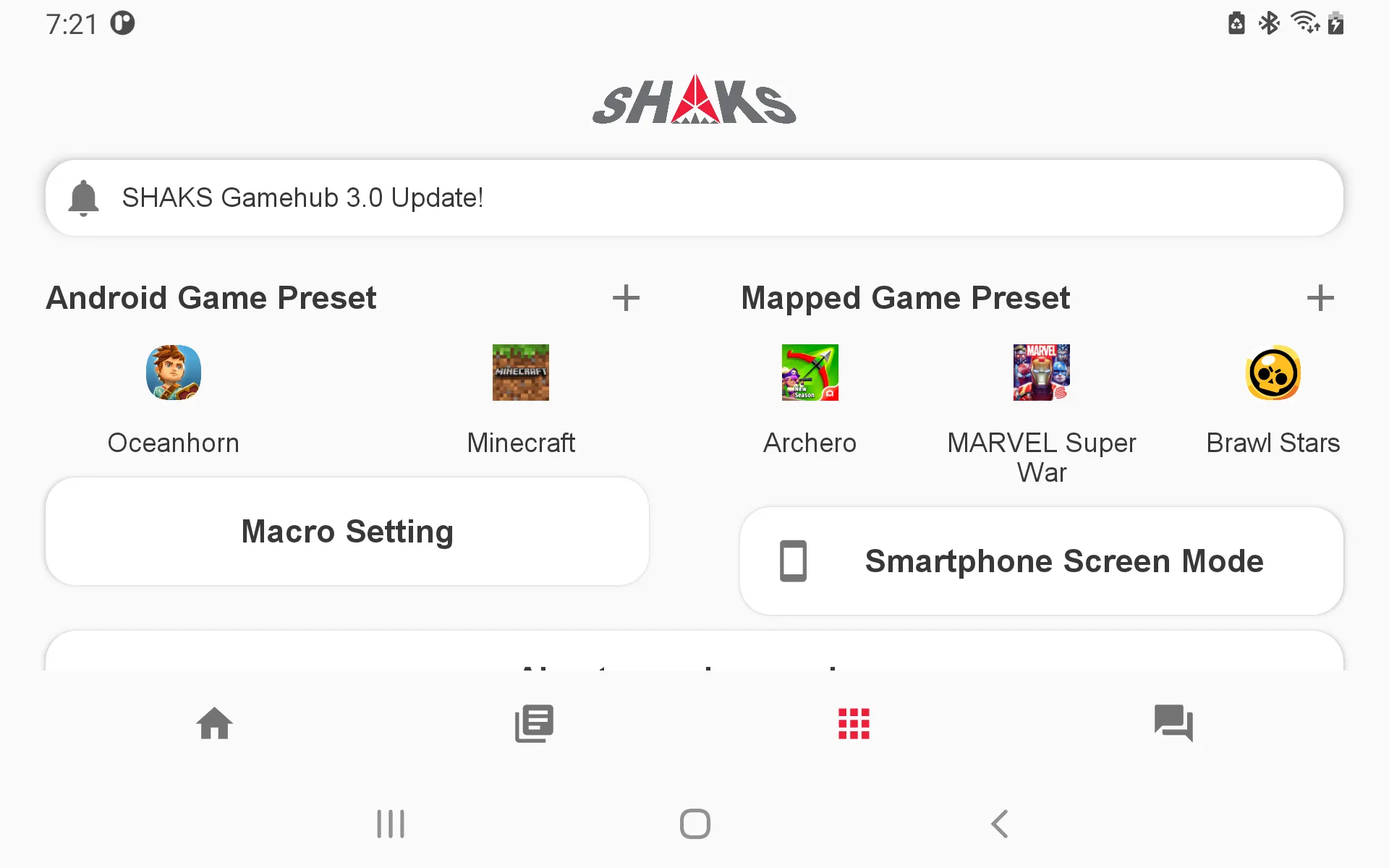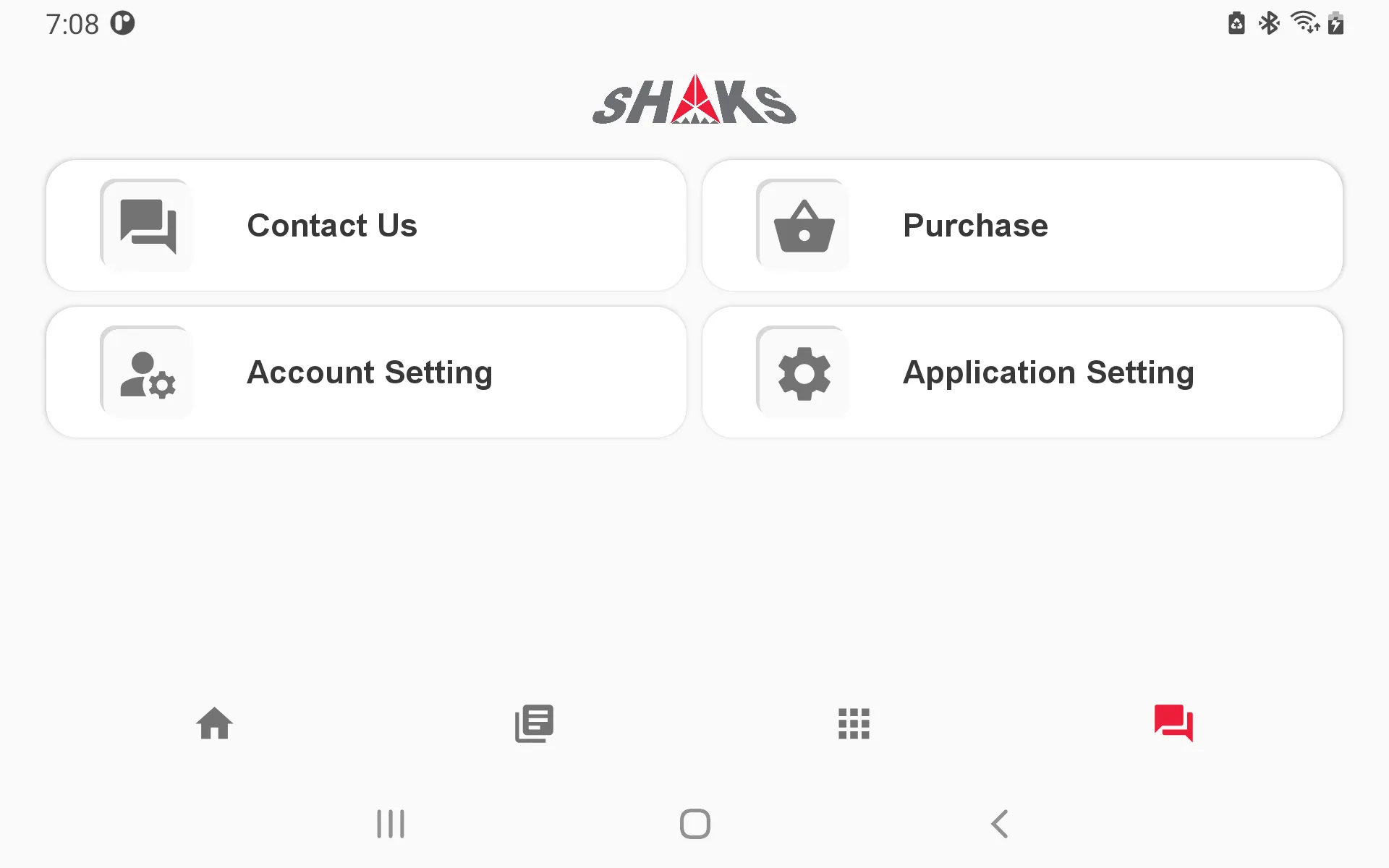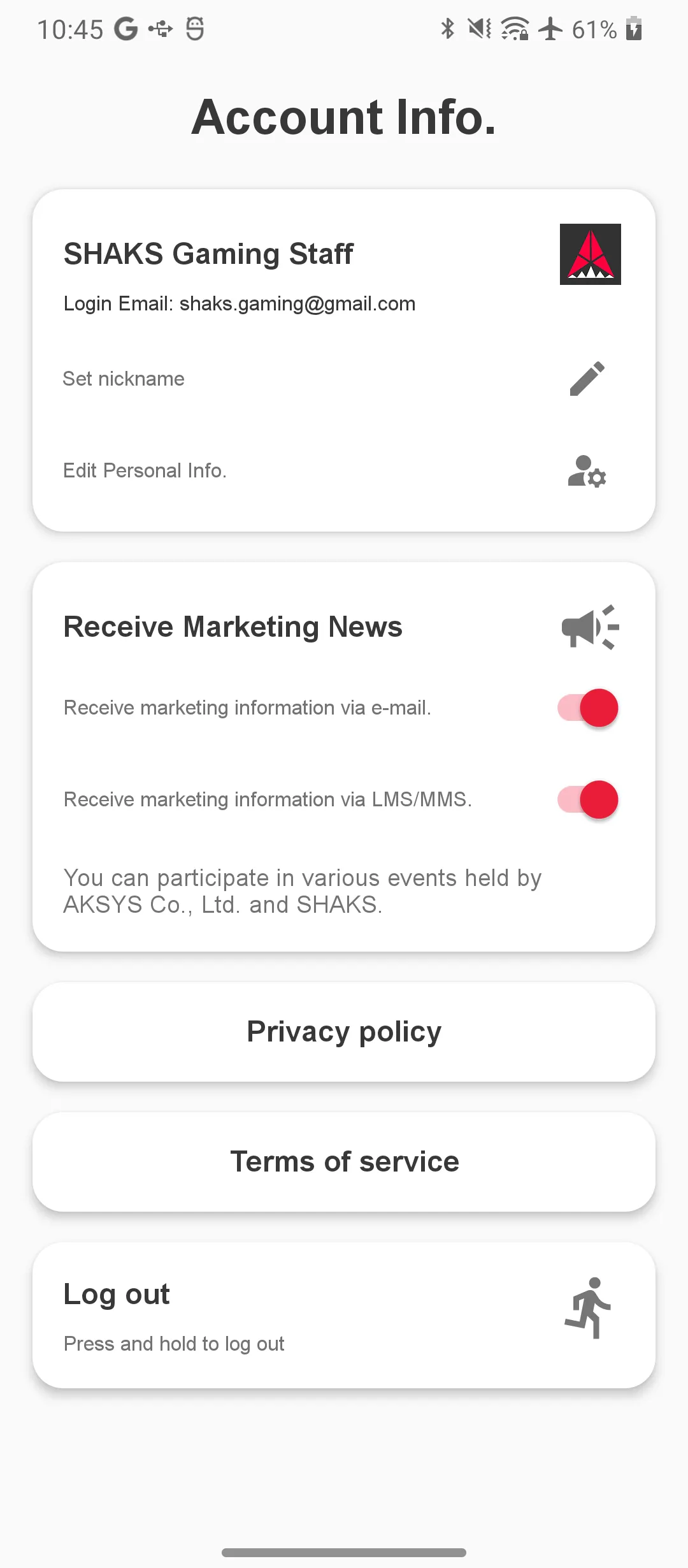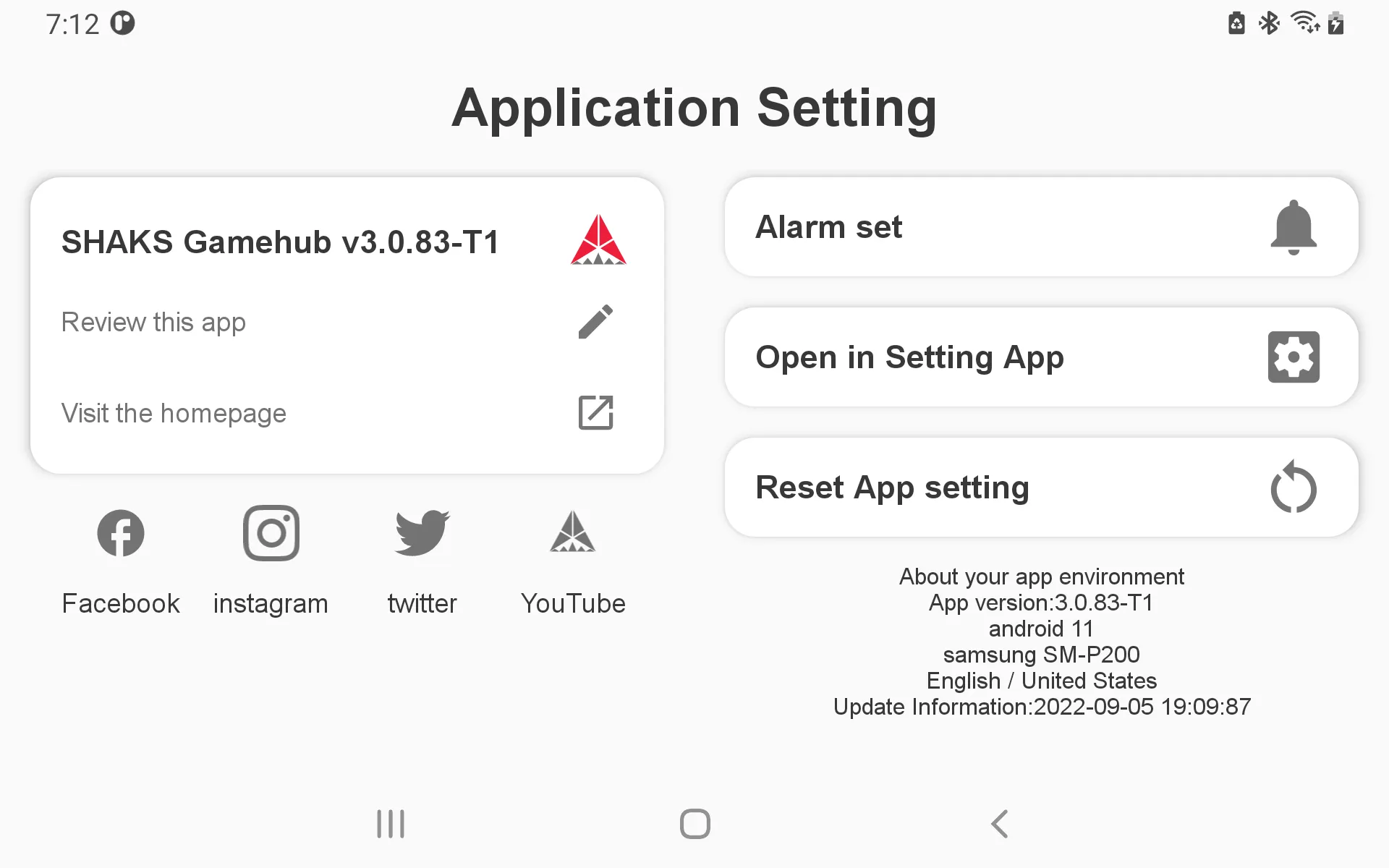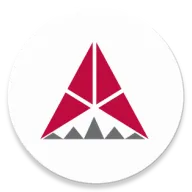Téléchargement et installation
L'application SHAKS Gamehub est conçue pour améliorer l'expérience de jeu en utilisant les séries SHAKS S2i, S3x et S5x haut de gamme, notamment le sniper, le turbo, le réglage de la souris, l'étalonnage du stick analogique, la fonction de cartographie, l'autocontrôle et la mise à jour du contrôleur FW, etc. En outre, il fournit une liste des jeux compatibles, leurs conseils de jeu, leur manuel et leurs didacticiels. Veuillez noter que SHAKS a une application différente selon le système d'exploitation, et que sa fonction est différente selon le système d'exploitation et le périphérique.
SHAKS développe en permanence de nouvelles fonctions et mises à jour par le biais du firmware ou de l'application. Veillez à ce que votre manette de jeu et votre application soient toujours à jour afin d'utiliser à 100% les fonctionnalités de SHAKS.
Télécharger et installer
Recherchez "SHAKS Gamehub" sur Google Play et téléchargez-le. Vous pouvez également utiliser l'adresse ou le code QR suivants pour télécharger l'application.
Modèle compatible avec l'application SHAKS GameHub
L'application Android SHAKS GameHub est compatible avec les modèles S2, S2i, S3i, S5i et futurs.
Cette application est pour Android uniquement, elle ne fonctionne pas avec la série Android TV OS.
À tout moment, si la déconnexion apparaît, veuillez vérifier le mode de veille automatique. Lorsque le gamepad passe en mode veille pour économiser la batterie, il déconnecte également sa connexion BT avec le téléphone et son application compagnon. . Il suffit de le rallumer pour qu'il se réapparie automatiquement.
Informations sur la connexion et les autorisations de l'application
Accord de confidentialité et de service
L'acceptation de l'accord de service et de la politique de confidentialité de l'application est requise. SHAKS accorde la plus haute priorité à la protection de la vie privée de ses clients.
Veuillez accepter de recevoir des informations commerciales/nouvelles de SHAKS en cliquant sur la case.
Connexion
L'ID Gmail de Google et l'invité peuvent se connecter. Mais l'inscription des invités limite leur utilisation du service en ligne GameHub.
Autorisation Bluetooth (pour Android 12)
Cette application nécessite une autorisation Bluetooth. Nos produits peuvent être configurés via la technologie Bluetooth. Veuillez autoriser Android 12 à trouver, connecter et déterminer les appareils à proximité demandés. Si vous ne l'autorisez pas, vous ne pourrez pas utiliser la plupart des fonctions de l'application SHAKS Gamehub.
Écran d'accueil
Cet écran ne s'affiche pas sans le Gamepad.
Veuillez connecter le Gamepad avec le bouton "ADD GAMEPAD".
Si la manette de jeu est connectée comme sur l'image, vous pouvez à nouveau configurer la manette de jeu ou rejouer le jeu auquel vous avez récemment joué
1.
Vous pouvez ouvrir la page pop-up du Gamepad en sélectionnant la section SHAKS Gamepad.
2.
Vous pouvez ouvrir la fenêtre "Manage Gamepad" pour afficher les périphériques d'entrée.
3.
Vous pouvez rejouer rapidement les parties que vous avez déjà jouées avec "Recent Played Games
a.
Vous pouvez livrer rapidement des objets prédéfinis dans l'application Jeux et cartes Android.
Ajout de connexions au GamePad
Appuyez sur le bouton "Add Gamepad" pour accéder à l'écran des paramètres Bluetooth sur Android.
Sélectionnez et connectez le SHAKS Gamepad à partir du dispositif Bluetooth Sélectionnez et connectez le SHAKS Gamepad à partir du dispositif Bluetooth.
Affiche le nom du modèle, l'ID et la version FW du gamepad connecté.
Si vous devez mettre à jour la dernière version du FW ou s'il y a un problème de connexion, le message contextuel suivant apparaît.
Toute erreur de connexion
Le mode du Gamepad est modifié mais le téléphone se connecte au mode précédent.
Ce message apparaît dans le cas où le mode de la manette de jeu est différent de celui dont le téléphone se souvient. Dans 99% des cas, cela se produit, sans effacer l'enregistrement de la connexion dans les paramètres BT du téléphone, il se connecte aux différents modes du gamepad. Ce problème peut être résolu en supprimant la connexion BT en appuyant sur l'icône du gamepad pendant 2 à 3 secondes sur l'écran et en la reconnectant.
Bien qu'il s'agisse du même téléphone Android, la cartographie et le mode Android sont différents l'un de l'autre. Si vous utilisez les deux à tour de rôle, veuillez supprimer l'enregistrement d'appairage et recommencer l'appairage.
Version basse/obsolète de firmware du gamepad
Touchez le menu et vous pouvez entrer dans la fonction de mise à jour du micrologiciel.
Si le micrologiciel du gamepad n'est pas à jour, ce message apparaît.
Presque tous les gamepads que vous avez vus sur le SHAKS Gamehub sont répertoriés ici.
Bien que des contrôleurs tiers soient également répertoriés, l'application Sharks Game Hub n'est actuellement disponible que pour le SHAKS GamePad.
Même si vous avez connecté la manette de jeu, elle n'est pas reconnue correctement. Veuillez vous reporter à la section Tous les périphériques d'entrée. Ici, vous pouvez voir tous les types de périphériques d'entrée disponibles sur votre smartphone.
Fenêtre de la manette de jeu
Menu pour les différents réglages du gamepad ou de l'application SHAKS Gamehub.
Si vous touchez le Gamepad, vous pouvez consulter les informations détaillées comme indiqué sur l'image.
Touchez la section des commentaires du Gamepad SHAKS pour trouver plus d'informations lorsque vous vous connectez au Gamepad. Touchez la section des commentaires du Gamepad SHAKS pour trouver plus d'informations lorsque vous vous connectez au Gamepad.
Informations disponibles dans la section description :
Il existe un certain nombre de manuels relatifs au Gamepad, notamment les suivants;
•
MANUEL → Guide d'utilisation du modèle de Gamepad (sur le Web.)
•
VIDEO → Guide d'utilisation du modèle de manette de jeu en vidéo (sur le Web.)
•
TEST → Test du bouton/levier du Gamepad.
•
Configuration des boutons → Configuration des boutons de la manette de jeu.
•
•
RÉGLAGE DU GAMEPAD → Économie d'énergie ou paramètres d'étalonnage.
•
MISE À JOUR DU FIRMWARE → Mettez à jour la dernière version du micrologiciel.
•
DÉPART DU GAMEPAD → Déconnectez l'appairage et retirez-le de l'appareil connecté en Bluetooth.
•
RESET GAMEPAD →Initialiser toutes les informations sur la manette de jeu et la retirer de l'appareil connecté en Bluetooth.
◦
Si le Gamepad est initialisé, le Gamepad s'éteint immédiatement**.
◦
Désactivez tous les paramètres et les informations de connexion Bluetooth dont le Gamepad se souvient. Désactivez tous les paramètres et les informations de connexion Bluetooth dont le Gamepad se souvient.
RÉGLAGE DES BOUTONS
Vous pouvez modifier diverses informations sur le Gamepad en appuyant sur le bouton du Gamepad.
1.
Modifier la disposition des boutons (mode Android / Windows uniquement)
•
*Cette fonction vous permet de modifier l'emplacement des boutons de manière arbitraire.
•
*Pour les mappings, apportez des modifications à chacune des données de mappage que vous souhaitez utiliser à la place de cette fonctionnalité.
1.
Option vibration
Et vous pouvez forcer la vibration à être activée sur le gamepad chaque fois que vous appuyez sur le bouton. 3.
2.
Touche de fonction 1 / Touche de fonction 2
3.
Réglage macro
4.
Test du Gamepad
Le réglage du bouton est disponible sur Android et Windows.
•
•
En mode cartographie, modifiez directement l'emplacement des boutons sur l'écran.
Modifier le placement de la CLÉ 
Pour modifier le placement d'une touche, il suffit d'appuyer sur la touche du Gamepad et de sélectionner la touche souhaitée.
Même si vous l'avez déjà défini, il reviendra à sa valeur par défaut tant que cet écran sera ouvert. Lorsque vous annulez, initialisez ou enregistrez, la série de boutons du gamepad fonctionne comme un ensemble.
•
SAVE → Sauvegarde avec la touche remplacée.
•
Effacer → **Retablit toutes les touches à leurs valeurs par défaut. Les macros sont également supprimées.
•
Annuler → Retourner aux emplacements précédemment enregistrés. ** Annuler → Retourner aux emplacements précédemment enregistrés. ** Annuler → **Retourner aux emplacements précédemment enregistrés.
1.
Lorsque vous utilisez LT, RT après avoir changé le bouton
a.
Lorsque les boutons LT, RT sont configurés comme des boutons différents, ou lorsque les autres touches sont appliquées aux boutons LT, RT, ils se comportent tous comme des boutons normaux
b.
Comme les valeurs de déclenchement ne fonctionnent que sur une valeur minimale et maximale, les déclenchements avec seulement des valeurs intermédiaires ne peuvent pas fonctionner.
2.
Configuration des touches macro
a.
Lorsque vous activez un ensemble de boutons, faites en sorte qu'il fonctionne comme une macro au lieu d'un ensemble de boutons.
b.
Option de vibration des boutons
Permet d'activer la vibration à chaque fois que le bouton du gamepad est pressé **.
•
Vibration normale du bouton
◦
*Lorsque l'intensité de la vibration de chaque bouton est réglée, une courte vibration est activée lorsque le bouton est pressé.
◦
*Appuyez à l'extrême gauche pour désactiver la vibration **.
•
Réponse aux vibrations LT/RT
◦
Pour LT et RT, vous pouvez déterminer le degré de pression, de sorte que l'intensité de la vibration change en fonction du degré de pression sur le Gamepad.
Contrairement aux boutons normaux, la vibration continue de fonctionner lorsque le bouton est enfoncé.
Touche de Fonction 1, 2
Les touches de fonction sont en outre activées par les boutons de fonction.
•
Veuillez vérifier chaque bouton de la touche multifonction et la LED du gamepad avant de l'utiliser. Veuillez appliquer les différentes fonctions décrites ci-dessous pour rendre le jeu plus avantageux.
•
Certaines fonctions ne peuvent être utilisées que si le dernier micrologiciel est installé. Veillez à entretenir la manette de jeu ** **Certaines fonctions ne peuvent être utilisées que si le dernier firmware est installé.
•
Function off
Désactiver le bouton de fonction
•
Turbo (Appuyez rapidement sur le bouton)
Appuyez plus longuement sur le bouton sélectionné. L'action turbo est alors activée. Vous pouvez sélectionner le bouton turbo en appuyant sur chaque case, puis sur OK pour enregistrer.
En appuyant sur le bouton de fonction, faites en sorte que la LED s'allume (turbo stand-by), puis appuyez sur le bouton sélectionné pour l'action turbo.
•
Sniper
Lorsque vous voulez contrôler avec précision le joystick G/D, vous pouvez activer le sniper. Ajustez la sensibilité de chaque scène de jeu et votre compétence.
En appuyant sur le bouton de fonction, faites allumer la LED (sniper en veille), puis déplacez le joystick.
•
Mouse/Ratón (disponible uniquement en mode Android, non compatible avec le mode carte.)
En appuyant sur le bouton de fonction, faites s'allumer la LED, puis contrôlez le bouton et les touches ci-dessous pour le contrôle du curseur.
◦
Stick L : déplacement du curseur de la souris
◦
Bouton A : clic gauche
◦
Bouton B : clic droit
◦
Stick R : fait défiler la roue (haut/bas/gauche/droite)
◦
Stick R : appuyer sur le bouton de la molette pour cliquer
•
Transition de bâtons (pas de support de cartographie, mode iOS)
Les signaux L-Stick et DPAD sont échangés.
•
Capture d'écran (disponible uniquement en mode Android, non compatible avec le mode cartographique)
Faites une capture d'écran du smartphone.
Le bouton clé est compatible avec Android 8.0 (Oreo) ou plus. Certains modèles peuvent ne pas être pris en charge.
•
Obturateur de l'appareil photo / Touche de volume haut
(disponible uniquement en mode Android, non compatible avec le mode carte)
Lorsque l'application caméra est en cours d'exécution sur le téléphone, appuyez sur cette touche de fonction pour effectuer la fonction de capture de caméra. Pas dans l'application appareil photo, la touche de volume haut fonctionne.
•
Baisse du volume (disponible uniquement en mode Android, non compatible avec le mode cartographique).
Réduit le son du jeu/du média.
•
Réception d'appels et contrôle des médias (disponible en mode Android uniquement, non compatible avec le mode carte).
Le bouton de fonction vous permet de recevoir des appels entrants, ou de lire de la musique/vidéo, de mettre en pause et de reprendre les fonctions.
•
Bouton d'accueil
Permet d'accéder à l'écran d'accueil du lanceur.
•
Bouton arrière
Permet d'accéder au bouton retour.
Réglage de la manette de jeu
Vous pouvez définir le temps de veille, la luminosité des LED, le calibrage du stick et des touches de déclenchement, ainsi que le nom du gamepad.
•
Temps de sommeil : 30 minutes est la valeur par défaut, vous pouvez l'ajuster à 5, 10, 60 minutes.
•
Luminosité de la LED : se règle sur 15 niveaux, mais ne permet pas de l'éteindre complètement.
•
Unpair Gamepad : relâchez la connexion du gamepad avec l'appareil Android.
•
Renommer le Gamepad : sélectionnez l'un des noms prédéfinis ou nommez le Gamepad avec votre propre nom.
◦
De base
◦
Manette sans fil Xbox
◦
Contrôleur Microsoft X-box 360
◦
Personnalisez le nom
•
Initialiser le gamepad : effacer toutes les données stockées, y compris le journal des connexions. Utilisez cette option dans un cas critique. Pour activer cette fonction, appuyez sur le bouton pendant quelques secondes.
•
Réinitialisation d'usine : retour aux paramètres d'usine par défaut.
Test du Gamepad
Diverses touches et boutons peuvent être testés. Si vous pensez qu'il y a un problème avec le comportement de la clé pendant l'utilisation, vérifiez ici.
S'il n'y a pas de changement lorsque tous les boutons, sticks et gâchettes sont pressés sur l'écran, et que le message "Unknown input device identified" apparaît, il peut s'agir d'une situation où la fonctionnalité d'entrée est obstruée par une application accessible, comme une application d'auto-clic ou une télécommande de smartphone.
Les boutons et les sticks de la manette de jeu ne fonctionnent pas :
1.
Réglage du smartphone → Toucher pour fermer → (installé) Veuillez vérifier l'élément de service.
2.
Désactivez l'application de clic automatique sur le service installé ou toute application qui offre la possibilité de modifier la télécommande, la fonctionnalité des boutons ou désactivez tout service en cours d'exécution dans la mesure du possible si vous n'êtes pas sûr.
3.
Éteignez la manette de jeu et rallumez-la pour la tester, ou redémarrez votre smartphone et réessayez.
Mise à jour du micrologiciel
SHAKS est en train de développer une nouvelle fonction, veuillez utiliser cette fonction pour mettre à jour votre gamepad. S'il existe une nouvelle version, un guide contextuel apparaîtra..
Pour les mises à jour de sécurité et pour protéger l'appareil, la mise à jour n'est autorisée que dans le cas d'une connexion filaire à une alimentation externe.
Questions fréquemment posées concernant la mise à jour du micrologiciel (FW)
Guide du menu
Vous pouvez trouver les informations dont vous avez besoin pour toute famille de produits qui peuvent être préparés indépendamment de la connexion de l'instrument.
Vous pouvez ouvrir le manuel du gamepad ou consulter le guide vidéo.
•
Le contenu affiché peut être mis à jour de manière arbitraire**.
•
Vous devez être en mesure d'ouvrir un navigateur web sur votre appareil**.
Gamehub 
Jeu Android / APP Preset 
Maintenant, vous pouvez exécuter l'application Android avec l'option de votre choix.
Veuillez consulter le document ci-dessous**.
Paramètres macro 
Lorsque vous utilisez le préréglage de l'application de jeu Android, vous pouvez collecter et gérer uniquement les macros disponibles.
Vous pouvez l'utiliser pour créer de nouvelles données macro, modifier les informations relatives aux données macro enregistrées ou les supprimer.
Veuillez vous référer au manuel ci-dessous**.
Jeu de cartographie/ APP Preset 
Des améliorations ont été apportées pour tirer parti des capacités de cartographie.
Veuillez consulter le manuel ci-dessous**.
Vérifiez avant d'utiliser la fonction de service de cartographie.
1.
Le mode du gamepad doit être réglé sur le mode mapping. Si le problème n'est pas résolu, lisez le FAQ 매핑 기능 관련 About SHAKS Mapping .
FAQ 매핑 기능 관련 About SHAKS Mapping .
2.
S'il n'est pas connecté à un téléviseur, sélectionnez "Non, j'utilise cet appareil". Vérifiez qu'il s'agit du "Mode d'affichage du téléphone intelligent".
Service à la clientèle
•
Nous contacter
◦
*Veuillez vous renseigner sur l'utilisation des applications et des produits **.
•
Acheter un produit
Un Lien pour acheter un produit. **Lien pour acheter un produit.
•
Paramètres du compte
Mettre à jour les informations sur l'utilisateur.
•
Paramètres de l'application
Paramètres de l'application.
Paramètres du compte
1.
Set Nickname
Vous pouvez réinitialiser votre surnom. Lorsque vous changez un surnom, vous devez spécifier un nouveau surnom qui ne chevauche pas le nom existant.
2.
Modifier les informations personnelles.
•
*Vous pouvez modifier les informations relatives au client (nom du client, numéro de téléphone, adresse électronique, adresse de livraison, etc.
3.
Recevoir des informations sur le marketing
Choisissez si vous souhaitez recevoir des nouvelles de Sharks Game Hub.
•
Recevoir des informations commerciales par courrier électronique.
•
Recevoir des informations marketing via LMS/MMS.
4.
Politique de confidentialité
5.
Conditions d'utilisation
6.
Déconnexion Si vous ne souhaitez plus utiliser le compte avec lequel vous êtes connecté ou si vous voulez vous connecter avec un autre compte Google, vous pouvez vous déconnecter. Si vous vous déconnectez, vous devrez vous reconnecter pour utiliser à nouveau l'application. Vous pouvez vous connecter avec un autre compte Google.
Ajustement de l'application
•
VERSION DE L'APPLICATION
Vous pouvez vérifier le nom et la version de l'application.
•
Passez en revue cette application.
◦
Vous pouvez laisser votre avis sur l'application directement sur le Play Store**.
•
Visitez le site web
◦
Visitez le site web de SHAKS.
•
SNS
◦
Visitez les pages SNS de SHAKS.
•
Paramètres d'alarme
◦
Configurer les messages d'alarme de l'application.
•
Réglage au-dessus d'une autre application** (ne concerne que la version Android 9 Pie ou inférieure).
Résoudre les problèmes causés par l'icône n'apparaissant pas à l'écran lors de l'utilisation de la fonction de service de carte.
•
Ouvrez l'application "Paramètres".
Vous pouvez gérer de nombreux éléments qui devraient être gérés directement par le système, comme les paramètres Bluetooth ou les paramètres d'affichage par-dessus d'autres applications.
•
Réinitialiser les paramètres de l'application
Initialiser diverses informations dans l'application.
A propos des données supprimées.
Veuillez le vérifier et le supprimer lorsque vous en avez besoin.
1.
Initialiser la configuration de l'application : Supprimez les messages d'information contextuels et les journaux liés aux informations récemment utilisées parmi ce dont l'application se souvient.
2.
Ouvrez les paramètres de l'appli → Stockage et cache → Effacer le cache : Supprimez uniquement les données d'images diverses et les fichiers temporaires de l'appli.
3.
Ouvrez dans Paramètres de l'appli → Stockage et cache → (TOUT) Effacer le stockage : Initialise tous les journaux d'utilisation de l'appli correspondant à la réinstallation de l'appli. Les données de présélection de carte, les informations de présélection Android et les informations macro sont supprimées.
Une fois le nom modifié, la connexion sera libérée. Veuillez effectuer un nouveau jumelage avec le nouveau nom. (Initialisation du profil BT : S2/S3 appuyez sur la touche "Start+Select", S5 "BT trigger" pendant plus de 6 secondes.